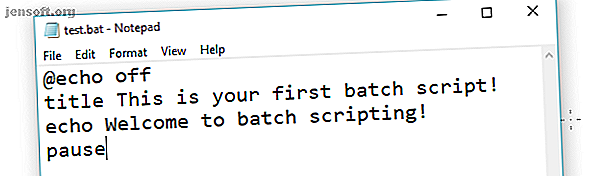
पाँच सरल चरणों में एक बैच (बैट) फ़ाइल कैसे बनाएँ
विज्ञापन
एक बैच फ़ाइल बनाना चाहते हैं? यह आसान है।
अब "100+ आवश्यक विंडोज सीएमडी कमांड" धोखा पत्रक को अनलॉक करें!
यह आपको हमारे समाचार पत्र पर हस्ताक्षर करेगा
अपना ईमेल अनलॉक दर्ज करें हमारी गोपनीयता नीति पढ़ेंबैच फाइलें कंप्यूटर अप्रेंटिस का काम करने का तरीका है। वे रोजमर्रा के कामों को स्वचालित कर सकते हैं, कुछ करने के लिए आवश्यक समय को छोटा कर सकते हैं, और किसी भी चीज़ को संचालित करने वाली जटिल प्रक्रिया का अनुवाद कर सकते हैं।
इस लेख में, आप सीखेंगे कि एक साधारण बैच फ़ाइल कैसे लिखी जाती है। आप सीखेंगे कि बैच फ़ाइलें क्या कर सकती हैं और उन्हें स्वयं कैसे लिख सकती हैं मैं आपको बैच (BAT) फाइलें लिखना सीखने के लिए और संसाधन भी उपलब्ध कराऊंगा।
विंडोज में बैच फाइल कैसे बनाएं
विवरण में जाने से पहले, यहां एक त्वरित सारांश है
- एक पाठ फ़ाइल खोलें, जैसे कि नोटपैड या वर्डपैड दस्तावेज़।
- @ कमांडो [ऑफ] से शुरू होने वाले अपने कमांड्स को जोड़ें, इसके बाद प्रत्येक नई लाइन में - शीर्षक [अपने बैच स्क्रिप्ट का शीर्षक], इको [पहली पंक्ति], और पॉज़ करें।
- फ़ाइल एक्सटेंशन के साथ अपनी फ़ाइल को सहेजें। उदाहरण के लिए, test.bat ।
- अपनी बैच फ़ाइल को चलाने के लिए, आपके द्वारा बनाई गई BAT फ़ाइल पर डबल क्लिक करें।
- अपनी बैच फ़ाइल को संपादित करने के लिए, बैट फ़ाइल पर राइट-क्लिक करें और संपादित करें का चयन करें ।
आपकी कच्ची फ़ाइल कुछ इस तरह दिखाई देगी: 
और यहाँ उपरोक्त उदाहरण के लिए इसी कमांड विंडो है: 
यदि यह बहुत जल्दी था या यदि आप कमांड्स के बारे में अधिक जानना चाहते हैं और उनका उपयोग कैसे करना है, तो पढ़ें!
चरण 1: एक बैट फ़ाइल बनाएँ
मान लें कि आपके पास अक्सर नेटवर्क समस्याएँ हैं; आप लगातार अपने आप को कमांड प्रॉम्प्ट पर पाते हैं सर्वश्रेष्ठ कमांड प्रॉम्प्ट ट्रिक्स और टिप्स बेस्ट कमांड प्रॉम्प्ट ट्रिक्स और टिप्स कमांड प्रॉम्प्ट हर रोज पीसी उपयोगकर्ताओं के लिए एक बढ़िया उपकरण है क्योंकि यह उपयोग करना आसान है, फिर भी शक्तिशाली है। यहां 15 कमांड प्रॉम्प्ट ट्रिक्स और टिप्स दिए गए हैं जिन्हें आप याद कर सकते हैं। और पढ़ें, नेटवर्क की समस्याओं के निवारण के लिए ipconfig में टाइप करना और Google को पिंग करना। थोड़ी देर के बाद, आपको एहसास होता है कि यह थोड़ा अधिक कुशल होगा यदि आपने एक साधारण बैट फ़ाइल लिखी है, इसे अपने यूएसबी स्टिक पर चिपका दिया है, और इसका उपयोग उन मशीनों पर किया है जिन्हें आप समस्या निवारण करते हैं।
एक नया पाठ दस्तावेज़ बनाएँ
एक बैच फ़ाइल विंडोज कमांड प्रॉम्प्ट का उपयोग करके दोहराए जाने वाले कंप्यूटर कार्यों को सरल बनाती है। नीचे एक बैच फ़ाइल का एक उदाहरण है जो आपके कमांड प्रॉम्प्ट में कुछ पाठ प्रदर्शित करने के लिए जिम्मेदार है। एक निर्देशिका के भीतर एक खाली जगह पर राइट-क्लिक करके और फिर टेक्स्ट डॉक्यूमेंट का चयन करके एक नई बैट फ़ाइल बनाएँ।

कोड जोड़ें
अपने डिफ़ॉल्ट पाठ संपादक को खोलने के लिए इस नए पाठ दस्तावेज़ पर डबल-क्लिक करें। अपने पाठ प्रविष्टि में निम्न कोड को कॉपी और पेस्ट करें।
@echo off title This is your first batch script! echo Welcome to batch scripting! pause बैट फ़ाइल के रूप में सहेजें
उपरोक्त स्क्रिप्ट "बैच स्क्रिप्टिंग में आपका स्वागत है!" पाठ वापस गूँजती है। अपनी फ़ाइल को फ़ाइल में सहेजें, इस रूप में सहेजें, और फिर अपनी फ़ाइल को वह नाम दें जो आप चाहते हैं। जोड़ा गया .bat एक्सटेंशन के साथ अपना फ़ाइल नाम समाप्त करें - उदाहरण के लिए आपका स्वागत है - क्लिक करें और ठीक पर क्लिक करें। यह बैच प्रक्रिया को अंतिम रूप देगा। अब, इसे सक्रिय करने के लिए अपनी नई बनाई गई बैच फ़ाइल पर डबल-क्लिक करें।

यह मत समझो कि सभी बैच स्क्रिप्टिंग कर सकते हैं। बैच स्क्रिप्ट पैरामीटर कमांड प्रॉम्प्ट कोड के संस्करणों को घुमाए जाते हैं, इसलिए आप केवल अपने कमांड प्रॉम्प्ट को सीमित कर सकते हैं। कार्यक्रम से अपरिचित लोगों के लिए, कमांड प्रॉम्प्ट काफी आवश्यक है विंडोज सीएमडी कमांड्स में सक्षम है आपको आवश्यक विंडोज सीएमडी कमांड का पता होना चाहिए आपको पता होना चाहिए कमांड प्रॉम्प्ट का धूमिल इंटरफ़ेस उन्नत विंडोज टूल्स के लिए आपका प्रवेश द्वार है। हम आपको आवश्यक सीएमडी कमांड दिखाते हैं जो आपको उन्हें एक्सेस करने देगा। अधिक पढ़ें ।
चरण 2: बैच स्क्रिप्टिंग की मूल बातें जानें
बैच फाइलें कमांड प्रॉम्प्ट के समान भाषा का उपयोग करती हैं। आप जो कुछ कर रहे हैं, वह कमांड प्रॉम्प्ट बता रहा है कि आप कमांड प्रॉम्प्ट में टाइप करने के बजाय किसी फाइल के माध्यम से क्या इनपुट करना चाहते हैं। यह आपको समय और प्रयास बचाता है। यह आपको कुछ तर्क (जैसे सरल छोरों, सशर्त बयानों आदि) में भी अनुमति देता है जो प्रक्रियात्मक प्रोग्रामिंग वैचारिक रूप से सक्षम है)।
@ येओ: यह पैरामीटर आपको कमांड प्रॉम्प्ट में अपनी कामकाजी स्क्रिप्ट देखने की अनुमति देगा। यह पैरामीटर आपके कार्य कोड को देखने के लिए उपयोगी है। यदि कोई समस्या बैच फ़ाइल से उत्पन्न होती है, तो आप गूंज फ़ंक्शन का उपयोग करके अपनी स्क्रिप्ट से जुड़े मुद्दों को देख पाएंगे। इस पैरामीटर के साथ निम्नलिखित जोड़ने से आप अपनी स्क्रिप्ट को समाप्त होने के बाद जल्दी से बंद कर सकेंगे।
शीर्षक: HTML में टैग के रूप में एक ही फ़ंक्शन के बहुत से प्रदान करना, यह आपके कमांड प्रॉम्प्ट विंडो में आपके बैच स्क्रिप्ट के लिए एक शीर्षक प्रदान करेगा।
cls: अपने कमांड प्रॉम्प्ट को क्लियर करता है, सबसे अच्छा इस्तेमाल किया जाता है जब एक्सट्रोनस कोड वह बना सकता है जिसे आप एक्सेस करना चाहते हैं।
रेम: टिप्पणी के लिए आशुलिपि के रूप में एक ही कार्यक्षमता प्रदान करता है HTML में टैग। रेम के स्टेटमेंट आपके कोड में दर्ज नहीं हैं। इसके बजाय, उन्हें कोड के संबंध में समझाने और जानकारी देने के लिए उपयोग किया जाता है।
%% a: फ़ोल्डर में प्रत्येक फ़ाइल।
("। \"): रूट फ़ोल्डर। कमांड प्रॉम्प्ट का उपयोग करते समय, किसी को फ़ाइल नाम बदलने से पहले, किसी फ़ाइल को हटाने से पहले किसी विशेष निर्देशिका में प्रॉम्प्ट को निर्देशित करना चाहिए। बैच फ़ाइलों के साथ, आपको केवल अपने .bat फ़ाइल को अपने चयन की निर्देशिका में पेस्ट करना होगा।
रोकें: आपकी .bat फ़ाइल की तार्किक श्रृंखला में विराम देता है। यह उपयोगकर्ताओं को कोड के साथ आगे बढ़ने से पहले कमांड लाइनों को पढ़ने की अनुमति देता है। वाक्यांश "जारी रखने के लिए कोई भी कुंजी दबाएं ..." एक विराम को निरूपित करेगा।
प्रारंभ "" [वेबसाइट]: अपने डिफ़ॉल्ट वेब ब्राउज़र का उपयोग करके अपनी पसंद की वेबसाइट पर जाएगा।
ipconfig: यह एक क्लासिक कमांड प्रॉम्प्ट पैरामीटर है जो नेटवर्क जानकारी से संबंधित सूचना जारी करता है। इस जानकारी में मैक एड्रेस, आईपी एड्रेस और सब-नेट मास्क शामिल हैं।
पिंग: एक आईपी पते को पिंग करता है, अपने स्थान और विलंबता (प्रतिक्रिया समय) का पता लगाने के लिए सर्वर मार्गों के माध्यम से डेटा पैकेट भेज रहा है।
कम से कम कहने के लिए बैच चर के लिए पुस्तकालय बहुत बड़ा है। सौभाग्य से एक विकीबूक प्रविष्टि है जो आपके निपटान में बैच स्क्रिप्ट मापदंडों और चर की व्यापक लाइब्रेरी रखती है।
चरण 3: अपनी बैट फ़ाइल लिखें और चलाएँ
हम बैच स्क्रिप्ट के दो उदाहरण बनाएंगे जो आपकी दैनिक ऑनलाइन और ऑफ़लाइन गतिविधियों को सरल बना सकते हैं।
समाचार स्क्रिप्ट
आइए एक तत्काल उपयोगी बैच स्क्रिप्ट बनाएं। क्या होगा अगर आप अपने सभी पसंदीदा समाचार वेबसाइटों को उस पल खोलना चाहते हैं जो आप जागते हैं? चूंकि बैच स्क्रिप्ट कमांड प्रॉम्प्ट मापदंडों का उपयोग करते हैं, इसलिए हम एक स्क्रिप्ट बना सकते हैं जो हर समाचार मीडिया आउटलेट को एकल ब्राउज़र विंडो में खोलता है।
बैच बनाने की प्रक्रिया को फिर से पुनरावृत्त करने के लिए: सबसे पहले, एक खाली टेक्स्ट फ़ाइल बनाएं। अपने चयन के एक फ़ोल्डर में रिक्त स्थान पर राइट-क्लिक करें, और नया, फिर टेक्स्ट डॉक्यूमेंट चुनें । पाठ फ़ाइल खोलने के साथ, निम्न स्क्रिप्ट दर्ज करें। हमारा उदाहरण ऑनलाइन उपलब्ध मुख्य अमेरिकी समाचार मीडिया आउटलेट प्रदान करेगा।
@echo off start "" http://www.cnn.com start "" http://www.abc.com start "" http://www.msnbc.com start "" http://www.bbc.com start "" http://www.huffingtonpost.com start "" http://www.aljazeera.com start "" https://news.google.com/ उपरोक्त स्क्रिप्ट एकाधिक टैब खोलने के लिए दूसरे के शीर्ष पर एक "स्टार्ट" पैरामीटर को ढेर करती है। आप अपने चयन के साथ दिए गए लिंक को बदल सकते हैं। आपके द्वारा स्क्रिप्ट में प्रवेश करने के बाद, फ़ाइल में सिर, फिर इस रूप में सहेजें । इस रूप में सहेजें विंडो में, .bat एक्सटेंशन के साथ अपनी फ़ाइल सहेजें और सभी फ़ाइल (*। *) के लिए प्रकार पैरामीटर के रूप में सहेजें बदलें।

अपनी फ़ाइल सहेजने के बाद, आपको अपनी BAT फ़ाइल पर डबल-क्लिक करना होगा । तुरंत, आपके वेब पेज खुलेंगे। यदि आप चाहें, तो आप इस फाइल को अपने डेस्कटॉप पर रख सकते हैं। इससे आप एक ही बार में अपनी सभी पसंदीदा वेबसाइट को एक्सेस कर सकेंगे।
फ़ाइल आयोजक
क्या आप एक दिन में कई फ़ाइलों को डाउनलोड कर रहे हैं, केवल आपके डाउनलोड फ़ोल्डर को बंद करने के लिए सैकड़ों फाइलें हैं? निम्न स्क्रिप्ट के साथ एक बैच फ़ाइल बनाएं, जो आपकी फ़ाइलों को फ़ाइल प्रकार द्वारा ऑर्डर करता है। अपने अव्यवस्थित फ़ोल्डर में .bat फ़ाइल रखें, और चलाने के लिए डबल-क्लिक करें।
@echo off rem For each file in your folder for %%a in (".\*") do ( rem check if the file has an extension and if it is not our script if "%%~xa" NEQ "" if "%%~dpxa" NEQ "%~dpx0" ( rem check if extension folder exists, if not it is created if not exist "%%~xa" mkdir "%%~xa" rem Move the file to directory move "%%a" "%%~dpa%%~xa\" )) यहां पहले मेरे डेस्कटॉप का एक उदाहरण है, छवि फ़ाइलों का एक ढीला वर्गीकरण।

यहाँ उन्हीं फाइलों को बाद में बताया गया है।

यह इत्ना आसान है। यह बैच स्क्रिप्ट किसी भी प्रकार की फ़ाइल के साथ भी काम करेगी, चाहे वह दस्तावेज़, वीडियो या ऑडियो फ़ाइल हो। यहां तक कि अगर आपका पीसी फ़ाइल प्रारूप का समर्थन नहीं करता है, तो स्क्रिप्ट आपके लिए उपयुक्त लेबल के साथ एक फ़ोल्डर बनाएगी। यदि आपकी निर्देशिका में पहले से ही एक JPG या PNG फ़ोल्डर है, तो स्क्रिप्ट बस आपकी फ़ाइल प्रकारों को उनके उपयुक्त स्थान पर ले जाएगी।
बैच स्क्रिप्ट के साथ सरल सामग्री को स्वचालित करें
यह सिर्फ एक स्वाद है जो बैच स्क्रिप्ट को पेश करना है। यदि आपको कुछ सरल करने की आवश्यकता है, चाहे वह फाइलों को ऑर्डर करने की हो, कई वेब पेज खोलने की हो, फाइलों का नाम बदलने की हो या महत्वपूर्ण दस्तावेजों की प्रतियां बनाने की हो, तो आप बैच स्क्रिप्ट के साथ थकाऊ कार्यों को सरल बना सकते हैं।
यदि आपके बैच स्क्रिप्ट में IF स्टेटमेंट्स को शामिल करके चीजों को और भी अधिक ले लिया जाए तो 5 का उपयोग करने के लिए स्टेटमेंट्स होशियार विंडोज बैच स्क्रिप्ट्स के लिए उपयोग करने के लिए 5 यदि स्मॉर्टर्स विंडोज बैच स्क्रिप्ट्स के लिए उपयोग करने के लिए स्टेटमेंट्स हैं तो कई प्रकार के आईएफ स्टेटमेंट्स हैं जिनका आप समय बचाने के लिए विंडोज विंडोज फाइल में उपयोग कर सकते हैं। और प्रयास। अधिक जानने के लिए इन उदाहरणों की जाँच करें। अधिक पढ़ें । और यदि आप वास्तव में उत्सुक हैं, तो आप 5 स्क्रिप्ट के बजाय PowerShell स्क्रिप्टिंग भी सीखना चाह सकते हैं, आपको बैच स्क्रिप्टिंग के बजाय PowerShell का उपयोग करना चाहिए 5 कारण आपको बैच स्क्रिप्टिंग के बजाय PowerShell का उपयोग करना चाहिए PowerShell वह है जिसे आप कमांड प्रॉम्प्ट पार करने के बाद प्राप्त करेंगे बैच स्क्रिप्टिंग के साथ, कुछ अतिरिक्त विशेषताओं में फेंक दिया गया, और इसे सभी पायदानों पर मार दिया। यहाँ कई कारण हैं जिन्हें आपको आज़माना चाहिए। अधिक पढ़ें ।
इसके बारे में अधिक जानें: बैच फ़ाइल, कंप्यूटर स्वचालन, प्रोग्रामिंग।

